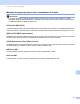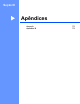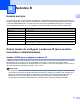User Manual
Table Of Contents
- Manual do Usuário de Rede
- Modelos aplicáveis
- Definições de observações
- NOTA IMPORTANTE
- Índice
- Seção I: Operação de rede
- 1 Introdução
- Recursos de Rede
- Outros recursos de rede
- LDAP (DCP-8250DN, MFC-8912DW e MFC-8952DW(T): padrão, MFC-8512DN, MFC-8520DN e MFC-8712DW: disponíveis para download)
- Fax via Internet (MFC-8912DW e MFC-8952DW(T): padrão, MFC-8512DN, MFC-8520DN e MFC-8712DW: disponíveis para download)
- Segurança
- Fax para Servidor (MFC-8912DW e MFC-8952DW(T): padrão, MFC-8512DN, MFC-8520DN e MFC-8712DW: disponíveis para download)
- Secure Function Lock 2.0
- Armazenar registro de impressão na rede
- Outros recursos de rede
- Recursos de Rede
- 2 Alterando as configurações de rede da máquina
- 3 Configurando sua máquina para uma rede sem fio (para MFC-8712DW, MFC-8912DW e MFC-8952DW(T))
- Visão geral
- Confirme seu ambiente de rede
- Configuração sem fio usando temporariamente um cabo USB (recomendado)
- Configuração usando o Assistente de configuração do painel de controle da máquina
- Configuração com a pressão de um botão usando WPS (Wi-Fi Protected Setup) ou AOSS™
- Configuração usando o Método de PIN de WPS (Wi-Fi Protected Setup)
- Configuração no modo Ad hoc (para IEEE 802.11b)
- 4 Configuração pelo painel de controle
- Menu de rede
- TCP/IP
- Ethernet (somente rede cabeada)
- Status (para DCP-8112DN, DCP-8152DN, DCP-8157DN, DCP-8250DN, MFC-8512DN e MFC-8520DN)/Status cabeado (para MFC-8712DW, MFC-8912DW e MFC-8952DW(T))
- Assistente de configuração (somente em rede sem fio)
- WPS (Wi-Fi Protected Setup)/AOSS™ (somente rede sem fio)
- WPS (Wi-Fi Protected Setup) c/ código PIN (somente rede sem fio)
- Status da WLAN (somente rede sem fio)
- Endereço MAC
- Definir como Padrão (para MFC-8712DW, MFC-8912DW e MFC-8952DW(T))
- Ativação de Rede Cabeada (para MFC-8712DW, MFC-8912DW e MFC-8952DW(T))
- Ativação de WLAN (para MFC-8712DW, MFC-8912DW e MFC-8952DW(T))
- E-mail/IFAX (MFC-8912DW, MFC-8952DW(T) e DCP-8250DN (somente e-mail): padrão, MFC-8512DN, MFC-8520DN e MFC-8712DW: disponíveis para download)
- Fax para Servidor (MFC-8912DW e MFC-8952DW(T): padrão, MFC-8512DN, MFC-8520DN e MFC-8712DW: disponíveis para download)
- Como configurar um novo padrão para Escanear para FTP
- Como configurar um novo padrão para Escanear para Rede (Windows®)
- Redefinir as configurações da rede para o padrão de fábrica
- Imprimindo o Relatório de configurações de rede
- Imprimindo o Relatório da WLAN (para MFC-8712DW, MFC-8912DW e MFC-8952DW(T))
- Tabela de funções e configurações de fábrica (predefinidas)
- Menu de rede
- 5 Gerenciamento via Web
- Visão geral
- Como configurar a máquina usando o Gerenciamento via Web (navegador da Web)
- Configurando uma senha
- Gigabit Ethernet (somente rede cabeada) (para DCP-8250DN e MFC-8952DW(T))
- Secure Function Lock 2.0
- Sincronizar com servidor SNTP
- Armazenar registro de impressão na rede
- Alterando a configuração de Escanear para FTP utilizando um navegador da web
- Alterando a configuração de Escanear para Rede utilizando um navegador da web (Windows®)
- Alterando a configuração LDAP usando um navegador da Web (DCP-8250DN, MFC-8912DW e MFC-8952DW(T): padrão, MFC-8512DN, MFC-8520DN e MFC-8712DW: disponíveis para download)
- 6 Operação LDAP (DCP-8250DN, MFC-8912DW e MFC-8952DW(T): padrão, MFC-8512DN, MFC-8520DN e MFC-8712DW: disponíveis para download)
- 7 Fax via Internet (MFC-8912DW e MFC-8952DW(T): padrão, MFC-8512DN, MFC-8520DN e MFC-8712DW: disponíveis para download)
- 8 Recursos de segurança
- Visão geral
- Gerenciando sua máquina de rede com segurança usando SSL/TLS
- Gerenciamento seguro usando o BRAdmin Professional 3 (Windows®)
- Imprimindo documentos com segurança usando SSL/TLS
- Enviando ou recebendo e-mails com segurança
- Usando a autenticação IEEE 802.1x
- Usando certificados para segurança de dispositivos
- Gerenciando múltiplos certificados
- 9 Localização e solução de falhas
- 1 Introdução
- Seção II: Glossário de Rede
- 10 Tipos de conexões e protocolos de rede
- Tipos de conexões à rede
- Protocolos
- Funções e protocolos TCP/IP
- DHCP/BOOTP/RARP
- APIPA
- ARP
- DNS client
- NetBIOS name resolution
- WINS
- LPR/LPD
- SMTP client
- Custom Raw Port (o padrão é a Porta 9100)
- IPP
- mDNS
- TELNET
- SNMP
- LLMNR
- Web Services
- HTTP
- FTP (para o recurso Escanear para FTP)
- SNTP
- CIFS
- LDAP (DCP-8250DN, MFC-8912DW e MFC-8952DW(T): padrão, MFC-8512DN, MFC-8520DN e MFC-8712DW: disponíveis para download)
- IPv6
- Funções e protocolos TCP/IP
- 11 Configurando sua máquina para uma rede
- 12 Termos e conceitos de rede sem fio (para MFC-8712DW, MFC-8912DW e MFC-8952DW(T))
- 13 Configurações de rede adicionais do Windows®
- Tipos de configurações de rede adicionais
- Instalando drivers usados para impressão e escaneamento via Web Services (Windows Vista® e Windows® 7)
- Desinstalando drivers usados para impressão e escaneamento via Web Services (Windows Vista® e Windows® 7)
- Instalação de impressão e escaneamento de rede para o modo Infraestrutura ao usar Vertical Pairing (Windows® 7)
- 14 Termos e conceitos de segurança
- 10 Tipos de conexões e protocolos de rede
- Seção III: Apêndices
- Índice remissivo
176
Apêndice B
B
Usando o BOOTP para configurar o endereço IP B
Antes de configurar o endereço IP usando BOOTP, defina o método Boot da máquina como BOOTP. Para
alterar o Método de boot, use o menu Rede do painel de controle da máquina , aplicativos BRAdmin, a
Configuração remota (para modelos MFC) ou o Gerenciamento via Web (navegador da Web).
O BOOTP é uma alternativa ao RARP, que apresenta a vantagem de permitir a configuração da máscara de
sub-rede e de gateway. Para usar o BOOTP na configuração do endereço IP, certifique-se de que o BOOTP
esteja instalado e em execução no seu computador host (ele deverá aparecer no arquivo /etc/services
no seu host como serviço real; digite man bootpd ou consulte a documentação do sistema para obter
informações). O BOOTP normalmente é iniciado através do arquivo /etc/inetd.conf; portanto é
necessário habilitá-lo removendo o caractere “#” da frente da entrada de bootp nesse arquivo. Por exemplo,
uma entrada típica de bootp no arquivo /etc/inetd.conf seria:
#bootp dgram udp wait /usr/etc/bootpd bootpd -i
Dependendo do sistema, essa entrada pode ser chamada de “bootps” em vez de “bootp”.
Observação
Para habilitar o BOOTP, simplesmente use um editor para excluir o “#” (se não houver “#”, significa que
o BOOTP já está habilitado). Em seguida, edite o arquivo de configuração BOOTP (normalmente
/etc/bootptab) e insira o nome, o tipo de rede (1 para Ethernet), o endereço MAC (endereço Ethernet)
e o endereço IP, a máscara de sub-rede e o gateway do servidor de impressora. Infelizmente, o formato
exato para fazer isso não é padronizado e você deverá consultar a documentação do seu sistema para
determinar como introduzir essas informações (vários sistemas UNIX também possuem exemplos de
gabaritos no arquivo bootptab que você pode utilizar para consulta). Alguns exemplos de entradas
/etc/bootptab típicas são: (o “BRN” abaixo é o “BRW” de uma rede sem fio.)
BRN310107 1 00:80:77:31:01:07 192.168.1.2
e:
BRN310107:ht=ethernet:ha=008077310107:\ip=192.168.1.2:
Determinadas implementações de BOOTP no software do host não responderão às solicitações de BOOTP
se você não tiver incluído um nome de arquivo para download no arquivo de configuração. Se este for o caso,
simplesmente crie um arquivo nulo no host e especifique o nome deste arquivo e seu caminho no arquivo
de configuração.
Assim como acontece com o RARP o servidor de impressora carregará o seu endereço IP a partir do servidor
BOOTP quando a máquina estiver ligada.
Usando o APIPA para configurar o endereço IP B
O servidor de impressora Brother aceita o protocolo de endereçamento automático de IP privado (APIPA,
Automatic Private IP Addressing). Com o APIPA, os clientes DHCP configuram automaticamente um
endereço IP e uma máscara de sub-rede quando um servidor DHCP não estiver disponível. O dispositivo
escolhe o seu próprio endereço IP na faixa de 169.254.1.0 a 169.254.254.255. A máscara de sub-rede é
configurada automaticamente para 255.255.0.0 e o endereço de gateway é configurado para 0.0.0.0.
Pela configuração de fábrica (default), o protocolo APIPA fica habilitado. Se quiser desabilitar o protocolo
APIPA, faça isso usando o painel de controle da máquina, o BRAdmin Light ou o Gerenciamento via Web
(navegador da Web).